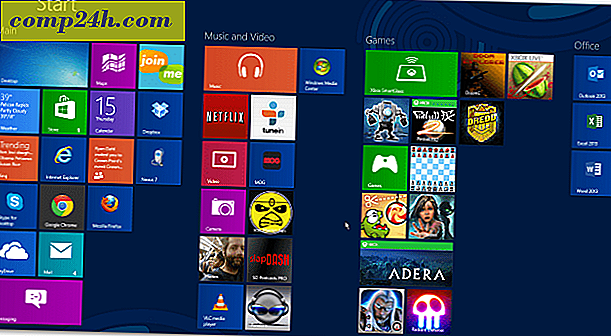So spiegeln Sie Ihr Android auf Windows 10 mit der Connect App
Es gibt mehrere Möglichkeiten, Ihren Android-Bildschirm über den Chromecast von Google oder andere Set-Top-Geräte wie Roku auf einen großen Bildschirm zu übertragen. Aber was, wenn Sie in eine Situation geraten, in der Sie Ihr Android auf einen Windows 10 PC spiegeln müssen? Wenn Sie Windows 10 Anniversary Update Edition oder höher ausführen, können Sie dies mit der integrierten Connect App tun.
Es gibt ein paar Dinge zu erwähnen, bevor wir anfangen. Beide Geräte müssen mit demselben Netzwerk verbunden sein. Und während die Connect-App in Windows 10 enthalten ist, variieren die Ergebnisse je nach mobilem Gerät und Android-Version. Die Connect-Funktion verwendet den Miracast-Standard.
In diesem Artikel verwende ich das HTC One M8, das mit HTC Connect geliefert wird. Es unterstützt Miracast sowie einige andere Streaming Media Standards wie DLNA und Bluetooth.
Spiegeln Sie Android auf Windows 10
- Drücken Sie die Windows-Taste und geben Sie Folgendes ein : connect und wählen Sie das vertrauenswürdige Windows Store-App-Ergebnis von oben aus.

- Wischen Sie auf Ihrem Android-Smartphone mit zwei Fingern vom oberen Bildschirmrand nach unten, wählen Sie das Cast-Symbol und wählen Sie Ihren PC aus. Beachten Sie, dass es hier zwischen Geräten variieren wird. Bei einigen Telefonen wird es eine Schaltfläche mit der Bezeichnung "Cast" sein. Andere könnten "Screen Mirroring" oder in meinem Fall HTC Connect sagen. Wenn Sie keine Darsteller- oder Spiegelungsoption sehen, müssen Sie wahrscheinlich das Schnelleinstellungsmenü bearbeiten und die Symbole neu anordnen.

- Sie sehen eine Verbindungsbenachrichtigung auf Ihrem Smartphone und auf Ihrem Windows 10-PC im Fenster der Connect-App.

- Sobald die Verbindung hergestellt ist (es sollte nur ein paar Sekunden dauern), wird Ihr Android-Bildschirm in der Connect-App angezeigt. Sie können es im unten gezeigten Fenstermodus halten oder es durch Auswahl des Pfeilsymbols in der Titelleiste in die Luft blasen.

Beachten Sie, dass Ihr Android-Bildschirm im Hoch- und Querformat angezeigt wird, wenn Sie eine App wie Netflix starten, die Sie im folgenden Beispiel sehen können.

Während Sie diese Methode wahrscheinlich nicht verwenden werden. Es wird nützlich sein, wenn Sie etwas auf Ihrem Android-Telefon haben, das Sie während einer Geschäftspräsentation im Handumdrehen in Windows 10 anzeigen möchten.
Wie ist es mit Ihnen? Brauchst du diese Funktion oder hast du einen guten Zweck dafür gefunden? Hinterlasse einen Kommentar und erzähle uns davon.